qq远程控制电脑怎么弄 如何qq远程控制电脑
更新时间:2023-05-26 15:06:49作者:qiaoyun
有时候需要远程操控其他计算机来进行一些操作,那么就要用到远程功能了,而qq软件就自带有远程控制功能,只要开启允许远程桌面连接电脑的权限就可以进行远程控制了,只是仍然还有很多用户不知道qq远程控制电脑怎么弄,针对这个问题,这就给大家介绍一下qq远程控制电脑的详细操作方法吧。
方法如下:
1、选择好友并点击
在电脑上登录qq,打开消息窗口,在消息列表中选择要远程控制的【好友】并点击。
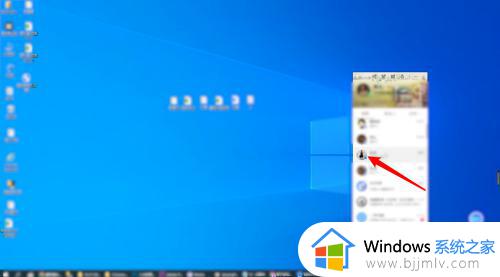
2、点击三个小点图标
将对方的聊天窗口打开之后,点击页面右上角位置的【三个小点】图标。
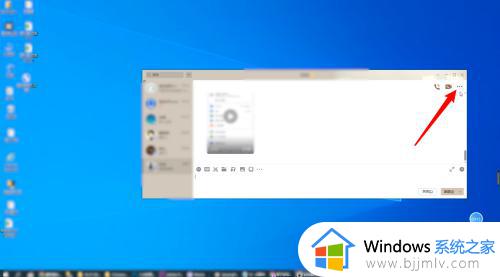
3、选择请求控制对方电脑
在展开的菜单窗口中,找到电脑图标并将鼠标放在上面,在弹出的窗口中,选择远程控制的方式,选择并点击【请求控制对方的电脑】。
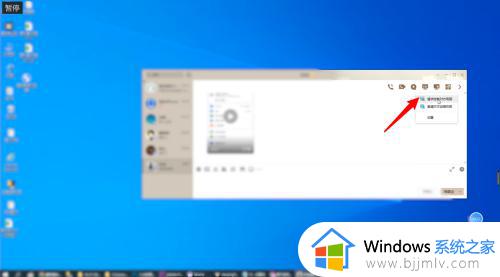
4、等待接收远程控制
电脑会发出远程控制的请求,等待对方【接收远程控制】,接受后,就可以操控对方的电脑了。
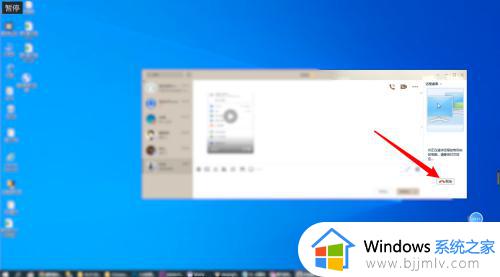
5、选择邀请对方远程协助
在远程控制的窗口中,也可以选择并点击【邀请对方远程协助】。
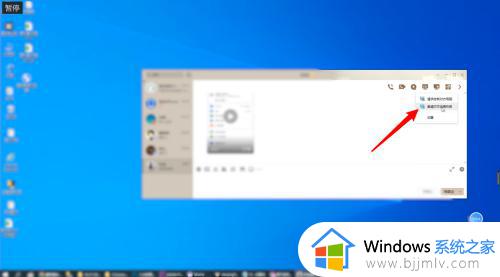
6、等待接收远程协助
电脑会自动发出邀请,等待对方【接收远程协助】的邀请之后,对方就可以控制自己的电脑了。
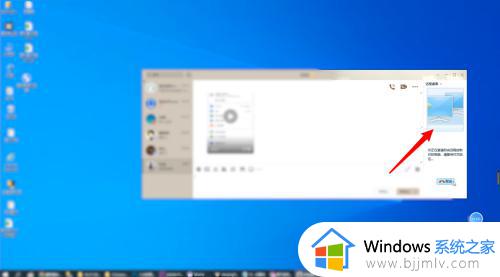
7、设置远程控制权限
使用远程控制功能,需要在权限设置中,勾选允许远程桌面连接这台电脑,同时也可以设置自动接受连接请求。
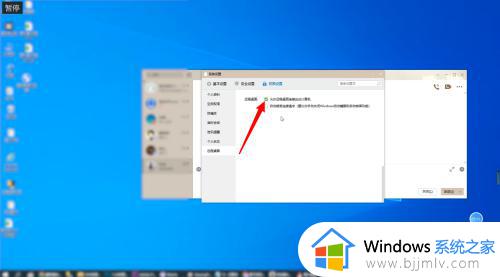
以上给大家介绍的就是如何qq远程控制电脑的详细内容,有需要的用户们可以尝试上述方法步骤来进行操作就可以了,希望帮助到大家。
qq远程控制电脑怎么弄 如何qq远程控制电脑相关教程
- qq远程控制怎么弄 qq怎么远程控制电脑
- 手机远程控制电脑的图文教程 手机怎么远程控制电脑
- 向日葵远程控制怎么操作 如何利用向日葵远程控制电脑
- 向日葵怎么结束远程控制 向日葵远程控制如何断开控制
- 向日葵远程手机怎么远程控制电脑 向日葵如何实现手机远程控制电脑
- 向日葵远程控制手机怎么用手机控制电脑 手机如何通过向日葵远程控制电脑
- 向日葵远程控制怎么控制 怎样使用向日葵远程控制软件
- 向日葵远程控制怎么关掉 向日葵远程如何取消控制
- 远程控制向日葵怎么用 向日葵远程控制如何操作
- windows开启远程控制怎么操作 windows如何开启远程控制
- 惠普新电脑只有c盘没有d盘怎么办 惠普电脑只有一个C盘,如何分D盘
- 惠普电脑无法启动windows怎么办?惠普电脑无法启动系统如何 处理
- host在哪个文件夹里面 电脑hosts文件夹位置介绍
- word目录怎么生成 word目录自动生成步骤
- 惠普键盘win键怎么解锁 惠普键盘win键锁了按什么解锁
- 火绒驱动版本不匹配重启没用怎么办 火绒驱动版本不匹配重启依旧不匹配如何处理
热门推荐
电脑教程推荐
win10系统推荐